141 ãëàâà 7. ñîçäàíèå è ðåäàêòèðîâàíèå êîìïîçèöèé – Инструкция по эксплуатации Roland KR-17
Страница 139
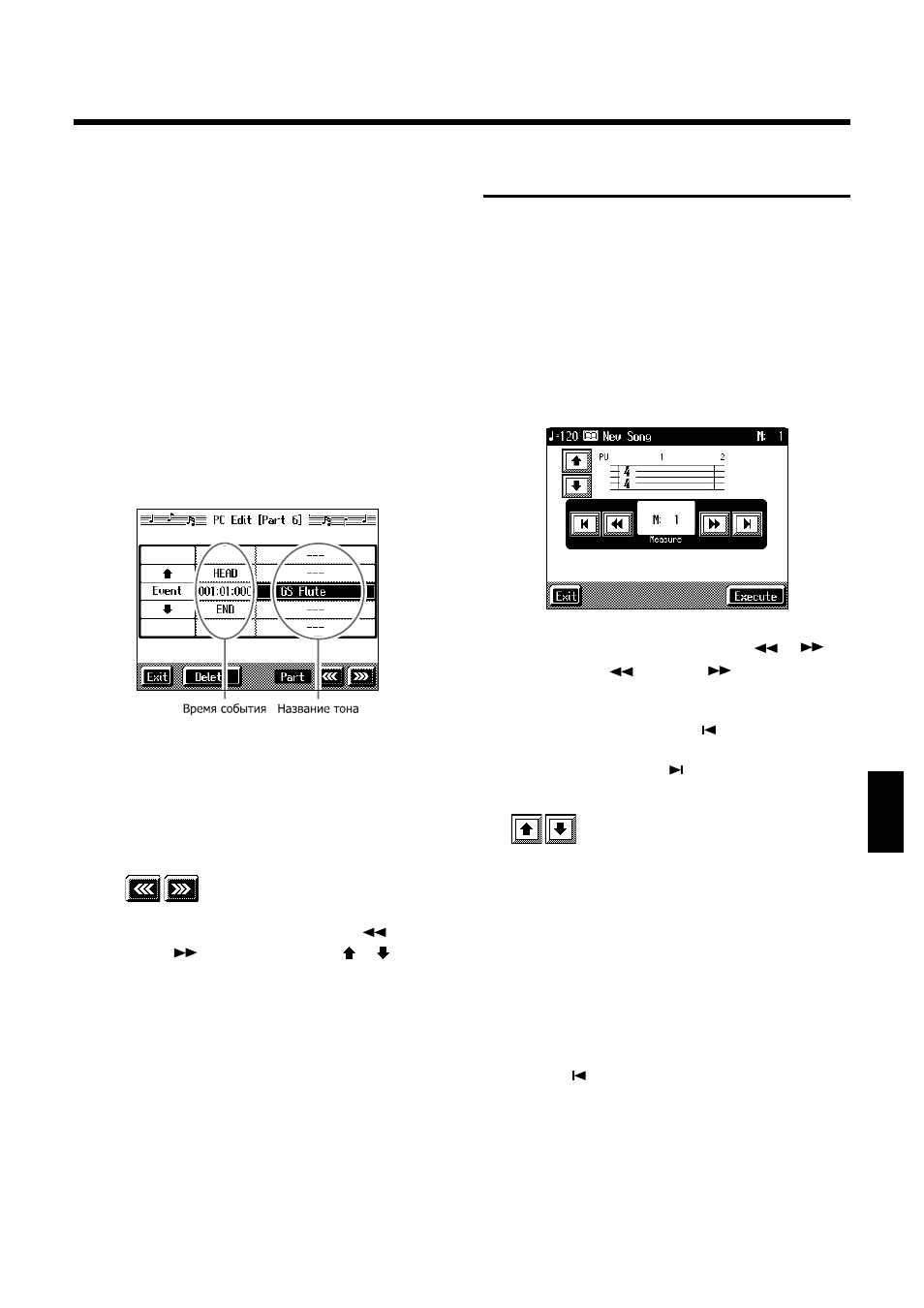
141
Ãëàâà 7. Ñîçäàíèå è ðåäàêòèðîâàíèå êîìïîçèöèé
Ãëàâ
à 7
Èñïîëüçîâàíèå â îäíîé
êîìïîçèöèè ðàçíûõ òîíîâ
(ôóíêöèÿ PC Edit)
В некоторых композициях используется несколько тонов
(т. е. тон меняется по ходу композиции). В том месте, где
Вы хотите изменить тон, вставляется специальное сооб-
щение, называемое "Изменение Программы" (Program
Change, сокращенно - PC). Функция, которая удаляет
программные изменения, или изменяет выбранный тон,
называется "Редактирование программного изменения"
(PC Edit).
* Если такт или доля не содержат ранее записанного изме-
нения программы, вставить его невозможно.
Находясь в экране Song Edit (см. п. 3 в подразделе “Выбор
функции редактирования” (стр. 135), выберите иконку
<РС Edit>.
На дисплее появится одноименный экран:
fig.d-e-pc.eps_50
Второй столбец показывает местоположение PC, третий -
название тона.
В столбце местоположения программного изменения
указаны такт, доля, тик. Тик - это минимальная единица
измерения долготы звука, четвертная нота содержит 120
тиков.
Для выбора нужной партии, в которой Вы будете
редактировать программное изменение, используйте
иконки .
В верхней строке в квадратных
скобках появится номер партии.
Для поиска нужного РС используйте кнопк [
(Bwd)]
button and the [
(Fwd)] либо иконки <
> <
> в
верхней части экрана.
После того, как Вы отыскали нужное РС, дотроньтесь до
названиея тона на экране.
Для выбора группы тонов нажмите кнопку секции Tone,
а затем выберите нужный с помощью кнопок [-] [+] и
ручки ввода данных. Для партий 10 и 11 можно выбрать
только ударную установку или звуковой эффект.
Если Вы хотите удалить изменение программы PC,
дотроньтесь до иконки <Delete>.
По окончании операции дотроньтесь до иконки <Exit>.
Èçìåíåíèå ðàçìåðà â ñåðåäèíå
êîìïîçèöèè (ôóíêöèÿ Beat Map)
Вы можете создавать композицию с использованием
нескольких размеров одновременно.
* После записи композиции Вы уже не сможете изменить
размер. Поэтому задайте его заранее - перед началом
записи.
1.
Нажмите кнопку [Menu].
На дисплее появится одноименный экран.
2.
Дотроньтесь до иконки <Beat Map>.
На дисплее появится экран, изображенный на
иллюстрации.
fig.d-beatmap.eps_50
3.
Чтобы выбрать такт, на котором Вы хотите поме-
нять размер, используйте иконки <
><
>
либо кнопки [
(Bwd)] и [
(Fwd)].
Номер такта появится в верхнем правом углу экрана.
Для того, чтобы переместиться к началу компози-
ции, дотроньтесь до иконки <
>.
Для того, чтобы переместиться в конец композиции,
дотроньтесь до иконки <
>.
4.
Для установки размера используйте иконки
.
5.
Дотроньтесь до иконки <Execute>.
Начиная с выбранного такта, устанавливается новый
размер.
Если Вы хотите изменить размер в других тактах
композиции, вновь повторите п.п. 3-5.
Çàïèñü èñïîëíåíèÿ
6.
Дважды дотроньтесь до иконки <Exit>.
На дисплее появится экран, в котором Вы находи-
лись до того, как нажали кнопку <Menu>.
7.
Чтобы переместиться к первому такту, нажмите
кнопку [
(Reset)]. В верхнем правом углу
должна появиться цифра "1".
8.
Запустите запись.
О том, как записать исполнение, см. “Глава 5. Запись
и хранение композиции” (стр. 105). Сначала устано-
вите нужный такт, а затем изменяйте размер.